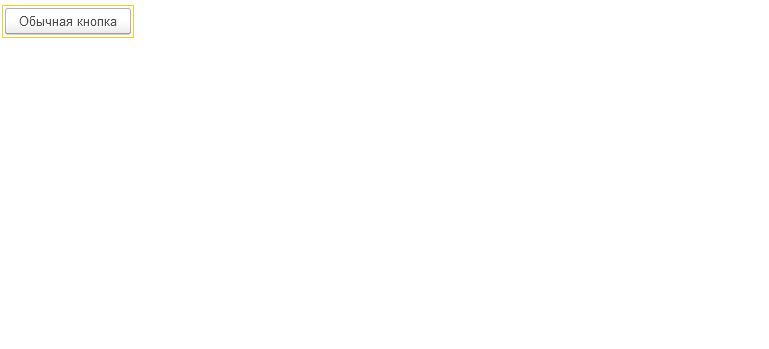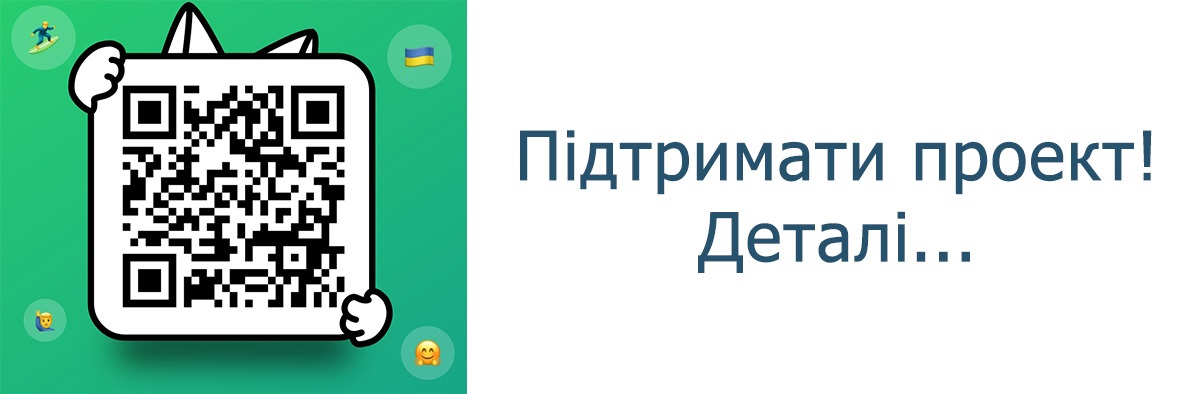Пример кода как программно добавить на форму обычного приложения элементы.
Добавление поля ввода:В данном примере на форму добавляется новое поле ввода, для него необходимо задать привязку к реквизиту. Имя реквизита к которому будет привязано поле ввода, задается через свойство "Данные". Для позиционирования элемента на форме задаются значения свойств отвечающих за положение.
Элемент = ЭтаФорма.ЭлементыФормы.Добавить(Тип("ПолеВвода"), "Реквизит1", Истина);
Элемент.Лево = 80;
Элемент.Верх = 50;
Элемент.Ширина = 100;
Элемент.Высота = 20;
Элемент.Данные = "Реквизит1";
Элемент.ИзменяетДанные = Истина;
Добавление кнопки обычной формы:При программном добавлении кнопки необходимо установить процедуру, которая будет выполняться при нажатии. Обработчик действия для кнопки устанавливается функцией "УстановитьДействие". Так же необходимо задать заголовок кнопки и определить значения свойств отвечающих за положение.
Элемент = ЭтаФорма.ЭлементыФормы.Добавить(Тип("Кнопка"), "Кнопка", Истина);
Элемент.Заголовок = "Выполнить";
Элемент.Лево = 80;
Элемент.Верх = 100;
Элемент.Ширина = 100;
Элемент.Высота = 20;
Действие = Новый Действие("КнопкаВыполнитьНажатие");
Элемент.УстановитьДействие("Нажатие", Действие);
Процедура КнопкаВыполнитьНажатие(Кнопка)
Сообщить("Выполнение действия");
КонецПроцедуры
Добавление надписи обычной формы:В свойстве "Заголовок" указывается заголовок надписи. Для позиционирования элемента на форме задаются значения свойств отвечающих за положение.
Элемент = ЭтаФорма.ЭлементыФормы.Добавить(Тип("Надпись"), "Надпись1", Истина);
Элемент.Лево = 10;
Элемент.Верх = 50;
Элемент.Ширина = 70;
Элемент.Высота = 20;
Элемент.Заголовок = "Реквизит 1";
2023-06-26